Fix Windows 10 no se apagará, se reinicia en su lugar [resuelto]
![Fix Windows 10 no se apagará, se reinicia en su lugar [resuelto]](https://ilinuxgeek.com/storage/img/images_5/fix-windows-10-wont-shut-down-restarts-instead-[solved]_9.png)
- 663
- 162
- Berta Solano
Si su sistema Windows 10 se reinicia cuando presiona el botón de apagado, no se preocupe. Varios usuarios han informado este problema y aquí estamos con una solución. Puede intentar solucionar su problema con los métodos que se detallan a continuación, avanzar y ver qué solución funciona para usted.
1- Windows Update2- Deshabilitar inicio rápido3- Actualizar controladores de dispositivos4- Windows System Files5- Restablecer esta PC
Antes de comenzar con cualquiera de los pasos, también puede intentar forzar el cierre de su computadora manteniendo el botón de encendido durante unos segundos. Mantenga su dispositivo desencadenado y apagado durante 10 minutos antes de intentar arrancar nuevamente.
Tabla de contenido
- Método 1: Actualice su copia de Windows
- Método 2: Deshabilitar el inicio rápido
- Método 3: Reparar el sistema de archivos de Windows
- Método 4: Apague su computadora con el símbolo del sistema
- Método 5: Realizar un sistema
Método 1: Actualice su copia de Windows
Actualizar su computadora es una muy buena idea porque Microsoft sigue lanzando soluciones para los problemas existentes para garantizar una máquina segura. Para actualizar su computadora, siga los pasos a continuación:
1- Abierto Menu de inicio Al hacer clic en el logotipo de Windows en la esquina inferior izquierda de su pantalla y hacer clic en Ajustes.
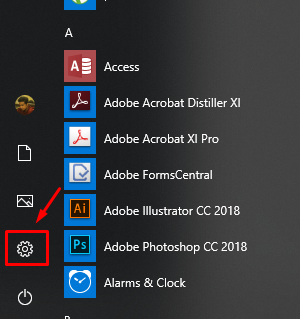
2- Haga clic en Actualización y seguridad en la ventana recién abierta.
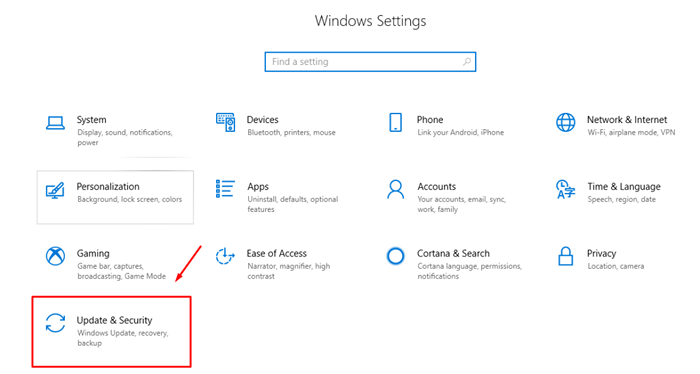
3- En el lado derecho de la ventana, golpee Verifique las actualizaciones Para asegurarse de que su dispositivo esté actualizado.
Método 2: Deshabilitar el inicio rápido
1- En su teclado, presione el Clave de Windows Y S juntos.
2- Tipo Panel de control en la opción de búsqueda y haga clic en ella.
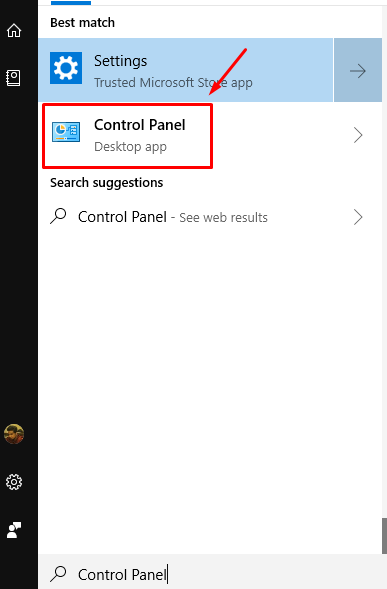
3- Cambie la vista de su panel de control a Iconos pequeños y luego haga clic en Opciones de poder.
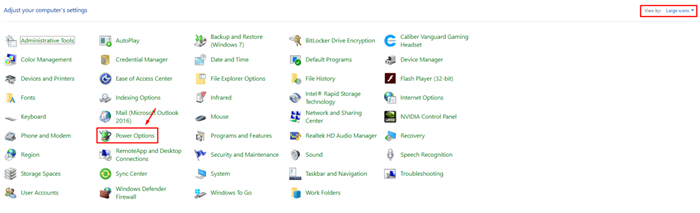
4- en el panel izquierdo de la ventana, haga clic en Elija lo que hace el botón de encendido.
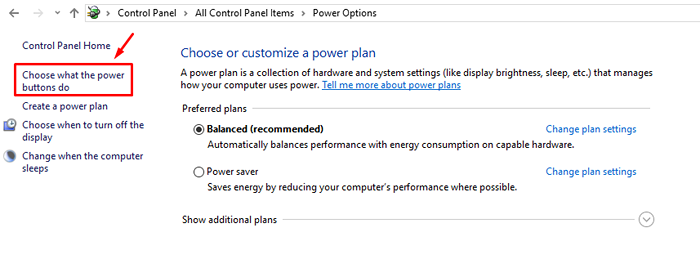
5- Haga clic en Cambiar la configuración que actualmente no están disponibles.
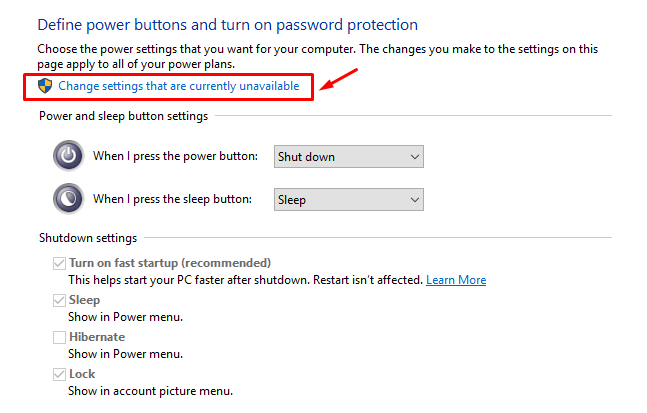
6- Ahora desmarque enciende el inicio rápido y guarda la configuración.
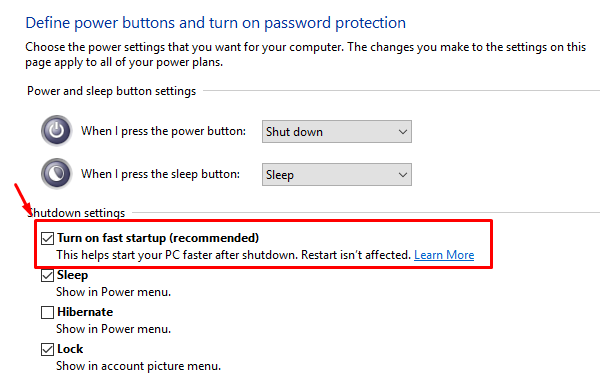
Método 3: Reparar el sistema de archivos de Windows
1- Botón derecho del ratón sobre el Logotipo de Windows Para abrir el Winx menú y hacer clic en Símbolo del sistema (administrador).
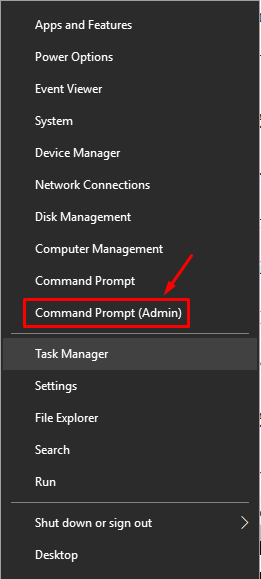
2- Una vez el solicitante del sistema La ventana está abierta de tipo SFC /escanear ahora.
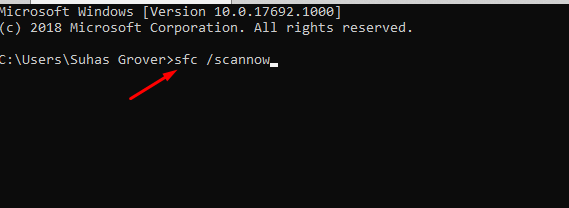
3- Espere a que el proceso termine e intente Apagando tu computadora.
Método 4: Apague su computadora con el símbolo del sistema
Se puede emitir directamente una solicitud de cierre directo desde la ventana del símbolo del sistema.
1- En su teclado, presione el Clave de Windows y S juntos para abrir Windows Búsqueda y escribir Solicitante del sistema.
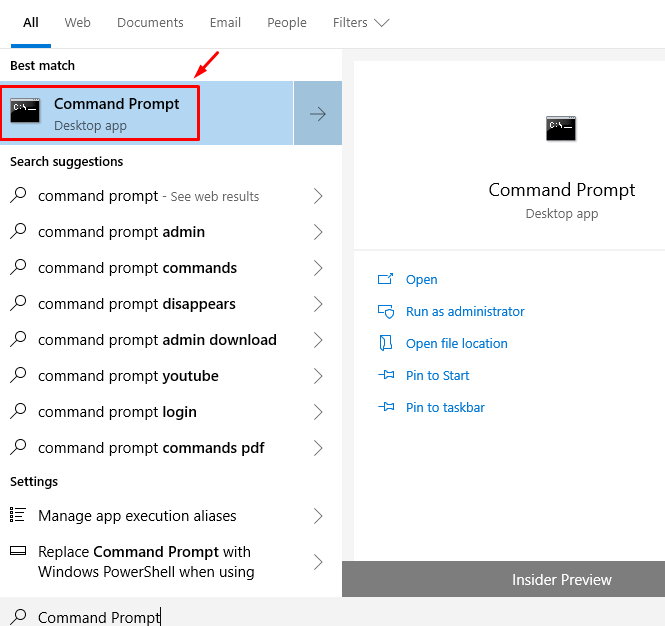
2- Haga clic derecho en el icono del símbolo del sistema y haga clic en Ejecutar como administrador.
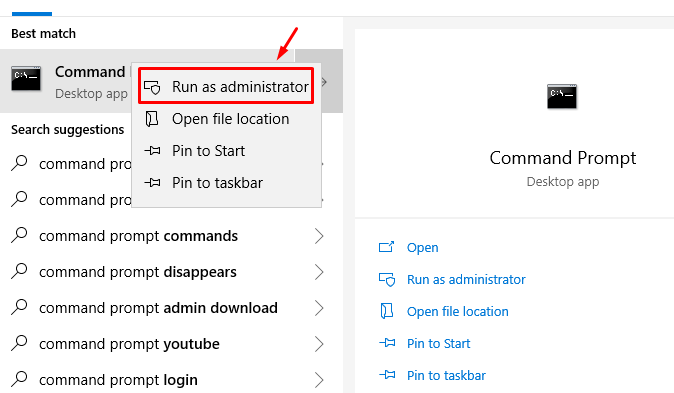
3- Aparecerá una ventana emergente para el permiso, haga clic en Sí.
4- Escriba el siguiente comando en su símbolo del sistema apagado -s -f. Obtendrá una alerta de que su computadora se cerrará en un minuto.
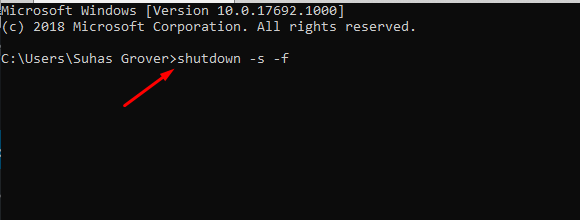
Método 5: Realizar un sistema
1- En su teclado, presione Clave de Windows y I juntos para abrir el menú Configuración y luego haga clic en Actualización y seguridad.
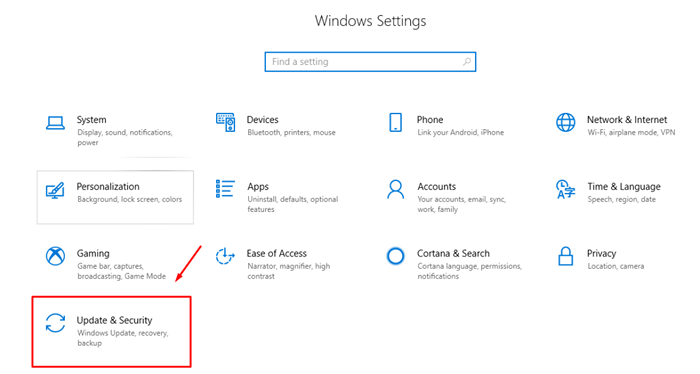
2- Desde el lado izquierdo de la ventana, haga clic en recuperación.
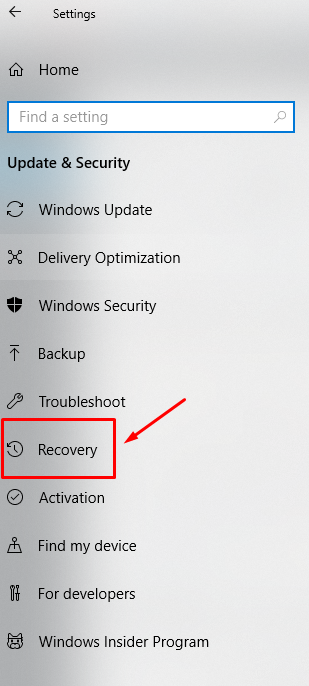
3- Haga clic en Empezar en el Restablecer esta PC sección y seleccione si desea guardar sus archivos personales o no.
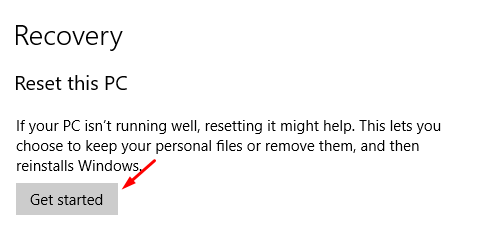
- « FIJA la cámara web de Windows 10/11 no funciona en la computadora portátil [resuelta]
- Arreglar la configuración personalizada (no responder) en Windows 10 »

